10.3.1 安裝Serv-U并建立FTP服務(wù)器
下載Serv-U應(yīng)用程序后,執(zhí)行ServU4004.exe,并根據(jù)提示逐步安裝。安裝完成后不需要重新啟動計算機,用戶就可以直接選擇“開始”→“程序”→“Serv-U FTP Server”→“Serv-U Administrator”命令啟動應(yīng)用程序,并進行簡單設(shè)置。下面我們以當(dāng)前計算機(IP地址為192.168.0.1,域名為server.kangbo.com)為例,建立FTP服務(wù)器。
建立FTP服務(wù)器的操作步驟如下:
(1) 啟動Serv-U程序,打開Serv-U Administrator窗口,此時將顯示Setup Wizard對話框,如圖10-13所示。利用該對話框可以輕松地完成基本設(shè)置。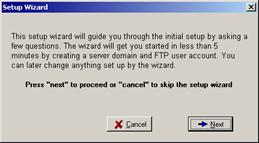
圖10-13 Setup Wizard對話框
(2) 單擊Next按鈕,打開Show menu images對話框,選擇Yes單選按鈕,在使用菜單項目時可以使用小圖標(biāo)。 (3) 單擊Next按鈕,打開Your IP address對話框,在IP address文本框中輸入服務(wù)器的IP地址,如192.168.0.1。 (4) 單擊Next按鈕,打開Domain name對話框,在Domain name文本框中輸入域名,如server.kangbo.com。 (5) 單擊Next按鈕,打開Anonymous account對話框,選擇Yes單選按鈕,允許用戶匿名訪問目錄。 (6) 單擊Next按鈕,打開Home directory對話框,并在其中Anonymous home directory文本框中輸入匿名用戶登錄的主目錄,如C:/MyFTP。 (7) 單擊Next按鈕,打開Lock in home directory對話框,選擇Yes單選按鈕,鎖定匿名訪問目錄。這樣,匿名登錄的用戶將只能訪問主目錄下的文件和文件夾,而這個目錄之外的其他文件和文件夾將不能被訪問。 (8) 單擊Next按鈕,打開Named account對話框,選擇Yes單選按鈕,創(chuàng)建命名賬號,使用戶能夠以特定的賬號訪問FTP。 (9) 單擊Next按鈕,打開Account name對話框,在Account login name文本框中輸入所要建立的賬號的名稱,如wang。 (10) 單擊Next按鈕,打開Account Password對話框,在Password文本框中輸入密碼,如wang。 (11) 單擊Next按鈕,打開Home directory對話框,在Home directory文本框中輸入登錄目錄的名稱,與步驟(6)輸入的內(nèi)容相同,如C:/MyFTP。 (12) 單擊Next按鈕,打開Lock in home directory對話框,選擇No單選按鈕,不鎖定該主目錄。 (13) 單擊Next按鈕,打開Admin privilege對話框,在Account admin privilege下拉列表框中選擇管理員權(quán)限。這里我們選擇系統(tǒng)管理員權(quán)限,即System Administrator。 (14) 單擊Next按鈕,打開Done對話框。如果需要修改前面的設(shè)置,可單擊Previous按鈕;要保留設(shè)置,可單擊Finish按鈕,這時Serv-U管理員窗口如圖10-14所示。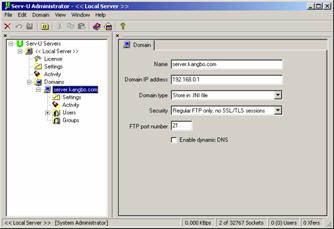
圖10-14 配置站點后的管理員窗口
10.3.2 創(chuàng)建一個組 在Serv-U Administrator窗口中,展開創(chuàng)建的FTP服務(wù)器節(jié)點,右擊Groups節(jié)點,從彈出的快捷菜單中選擇New Group命令,可以創(chuàng)建一個組。此時將打開Add new group對話框,在Group name文本框中輸入組名稱,如Wd,然后單擊Finish按鈕,創(chuàng)建的組將顯示在管理員窗口中。 選擇Dir Access選項卡,單擊Add按鈕,打開Add file/path to access rules對話框。設(shè)置文件路徑,如C:/MyFTP,以及本組對文件夾所具有的權(quán)限,如圖10-15所示。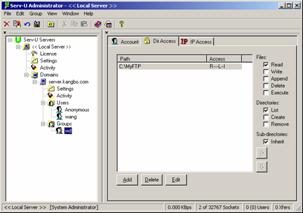
圖10-15 創(chuàng)建組并設(shè)置文件路徑
10.3.3 建立虛擬目錄 對于匿名用戶(Anonymous)來說,他的主目錄為C:/MyFTP,如果要想通過ftp://192.168.0.1/temp的格式訪問C:/Wang中的內(nèi)容,則需要為其添加虛擬目錄。 建立虛擬目錄的操作步驟如下: (1) 在Serv-U管理員窗口中,單擊服務(wù)器節(jié)點下的Settings節(jié)點,選擇General選項卡。 (2) 單擊Add按鈕,打開Virtual path mappings-step 1對話框,在Physical path文本框中輸入物理路徑,如C:/MyFTP。 (3) 單擊Next按鈕,打開Virtual path mappings-step 2對話框,在Map physical path to文本框中輸入路徑被映射到的目錄名,如C:/Wang。 (4) 單擊Next按鈕,打開Virtual path mappings-step 3對話框,在Map path name文本框中,輸入虛擬目錄名,如temp。 (5) 單擊Finish按鈕,完成虛擬目錄創(chuàng)建,其結(jié)果如圖10-16所示。新聞熱點
疑難解答
圖片精選